edge浏览器设置关闭时要清除的内容的教程
时间:2024-04-30 14:07:52作者:极光下载站人气:42
edge浏览器是一款微软官方的网页浏览软件,也是win10系统默认使用的浏览器,为用户带来了更好的功能体验,因此edge浏览器受到了广大用户的欢迎,当用户在使用edge浏览器软件时,可以对功能选项进行个性化设置,这样方便用户在使用的过程中获取到更多的便利,例如有用户问到edge浏览器如何设置关闭时要清除的内容,其实这个问题是很好解决的,用户直接在设置窗口中点击隐私和安全选项卡,接着点击选择每次关闭浏览器时要清除的内容选项,然后按下设置要清除的浏览数据内容即可解决问题,那么接下来就让小编来向大家分享一下edge浏览器设置关闭时要清除的内容方法教程吧,希望用户能够喜欢。
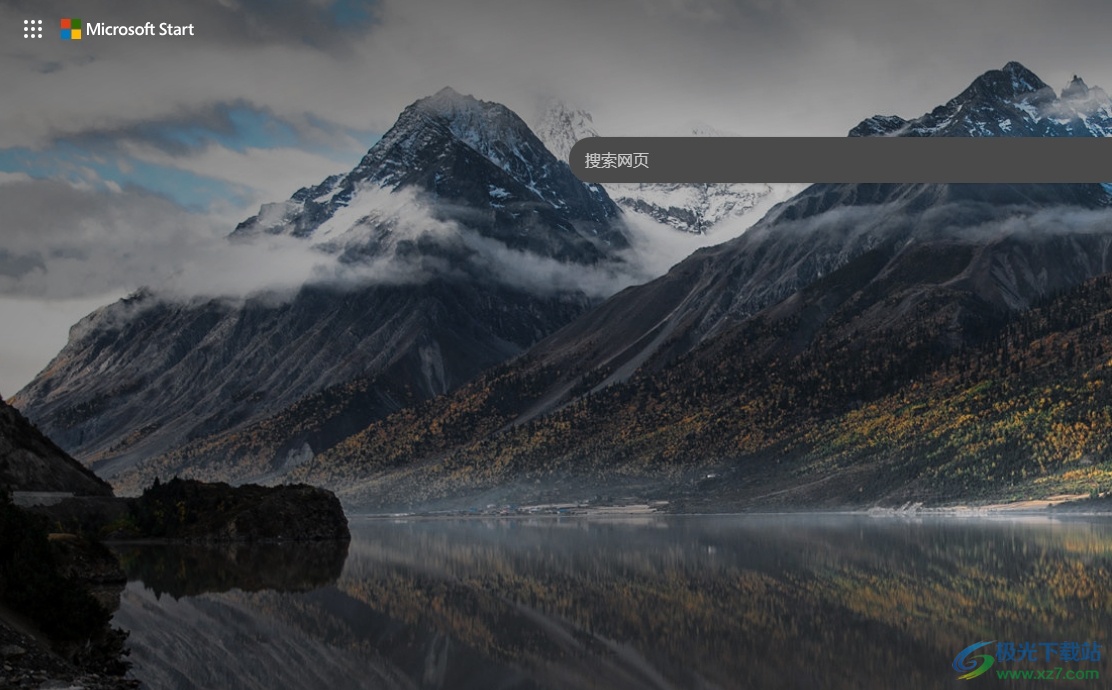
方法步骤
1.用户打开edge浏览器软件,并来到主页上点击右上角的三点图标
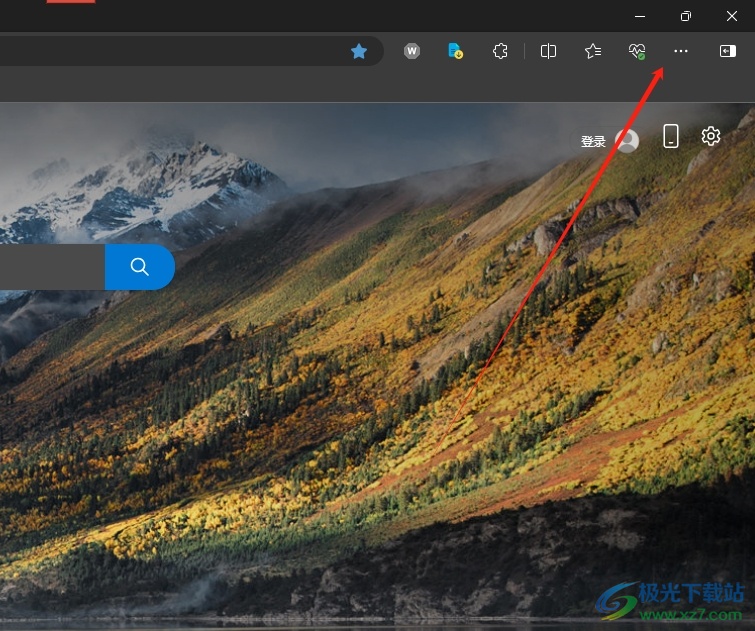
2.在弹出来的下拉选项卡中,用户点击设置选项,将会打开新窗口
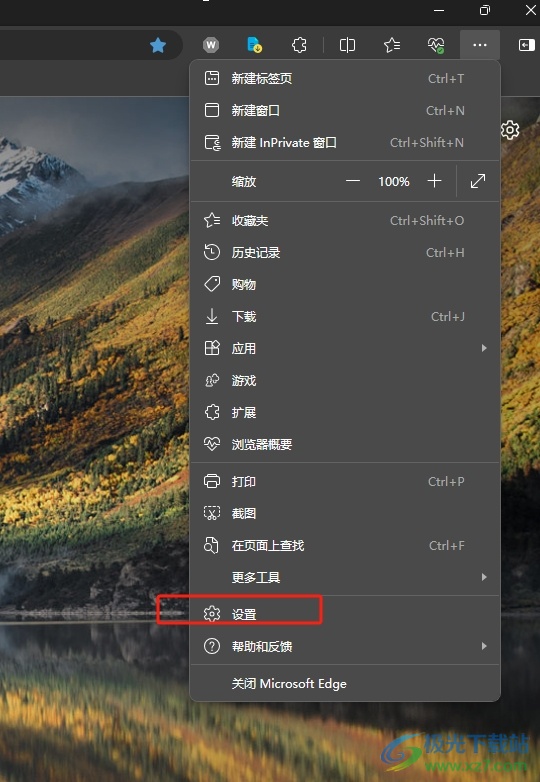
3.进入到设置窗口中,用户将左侧的选项卡切换到隐私和安全选项卡上
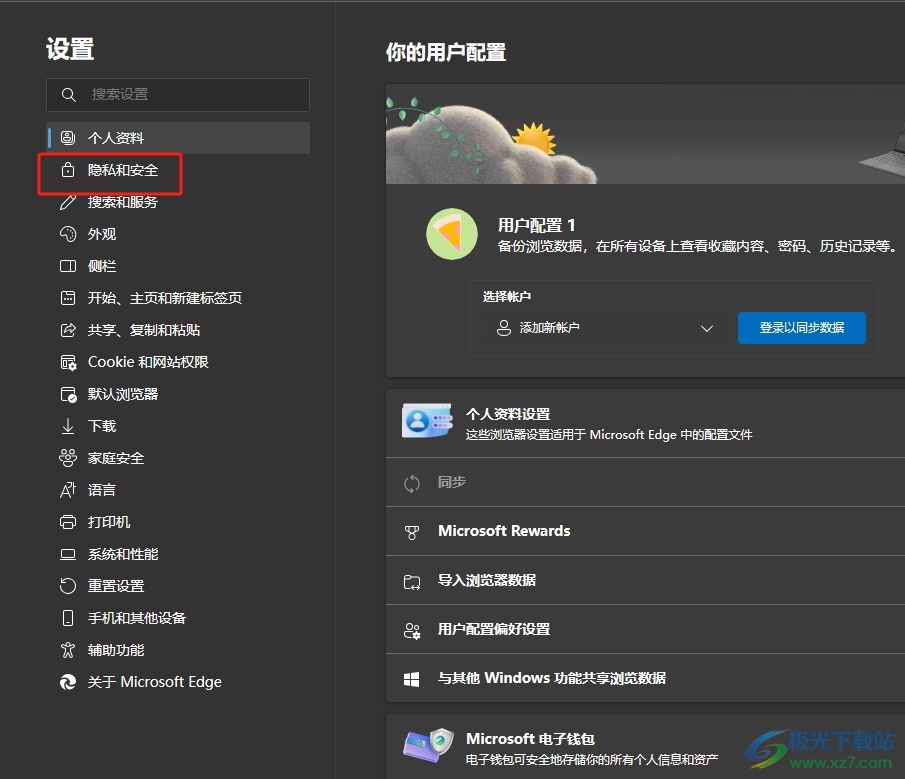
4.在页面右侧会显示出相关的功能板块,用户点击清除浏览数据板块中的选择每次关闭浏览器时要清除的内容选项
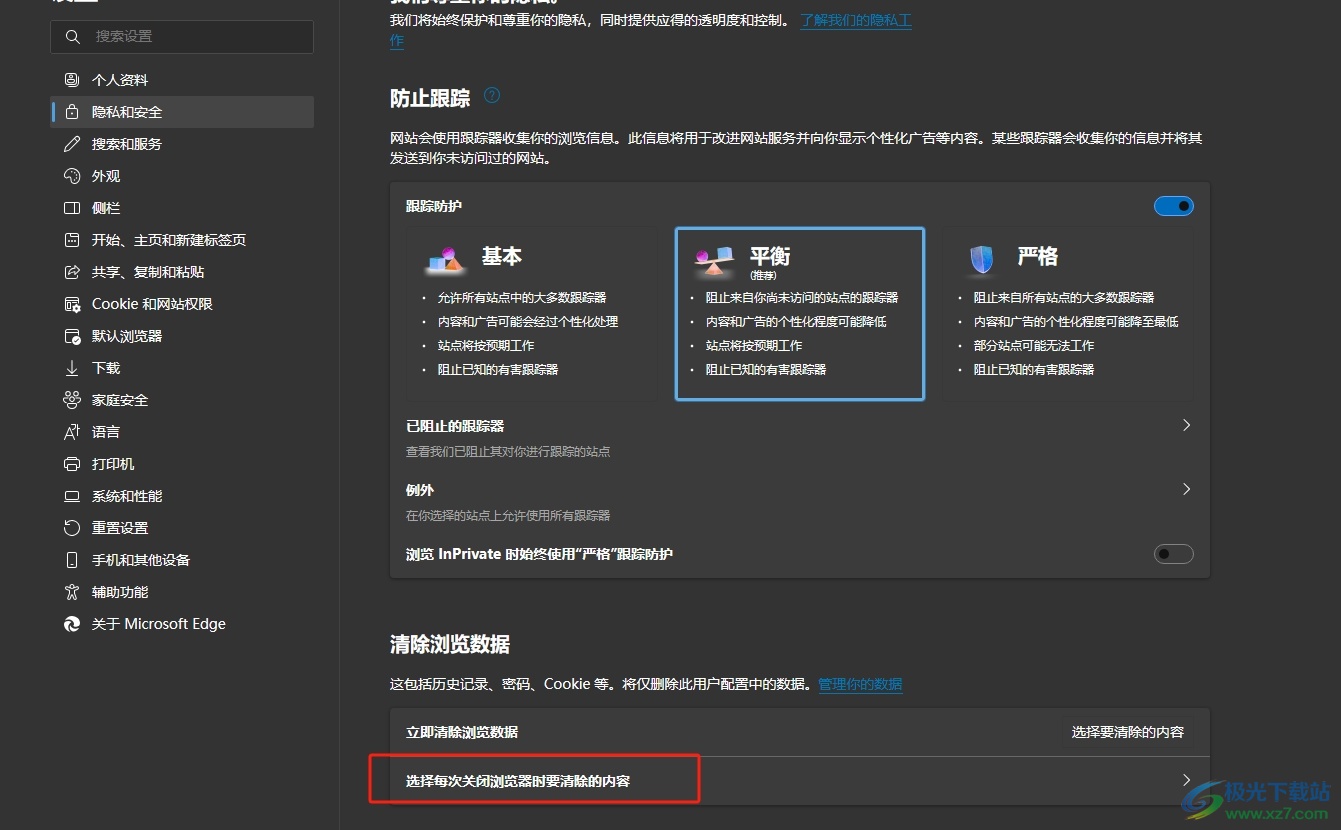
5.这时进入到关闭时清除浏览数据窗口中,用户在内容列表中找到要清除的内容并打开开关按钮即可解决问题

以上就是小编对用户提出问题整理出来的方法步骤,用户从中知道了大致的操作过程为点击三点-隐私和安全-选择每次关闭浏览器时要清除的内容-选择浏览内容这几步,方法简单易懂,因此感兴趣的用户可以跟着小编的教程操作试试。

大小:324 MB版本:v127.0.2651.86环境:WinAll
- 进入下载
相关推荐
相关下载
热门阅览
- 1百度网盘分享密码暴力破解方法,怎么破解百度网盘加密链接
- 2keyshot6破解安装步骤-keyshot6破解安装教程
- 3apktool手机版使用教程-apktool使用方法
- 4mac版steam怎么设置中文 steam mac版设置中文教程
- 5抖音推荐怎么设置页面?抖音推荐界面重新设置教程
- 6电脑怎么开启VT 如何开启VT的详细教程!
- 7掌上英雄联盟怎么注销账号?掌上英雄联盟怎么退出登录
- 8rar文件怎么打开?如何打开rar格式文件
- 9掌上wegame怎么查别人战绩?掌上wegame怎么看别人英雄联盟战绩
- 10qq邮箱格式怎么写?qq邮箱格式是什么样的以及注册英文邮箱的方法
- 11怎么安装会声会影x7?会声会影x7安装教程
- 12Word文档中轻松实现两行对齐?word文档两行文字怎么对齐?
网友评论